آموزش نرم افزار IVMS-4200 که در این مقاله به آن میپردازیم، یکی از روشهای بسیار کاربردی برای انتقال تصویر بر روی کامپیوتر است. این نرم افزار که به صورت کاملا رایگان توسط کمپانی مطرح هایک ویژن عرضه شده بر روی سیستم عاملهای مک و ویندوز قابل استفاده است. شما از طریق نصب این نرم افزار روی لپتاپ و یا کامپیوتر، میتوانید از راه دور و روی بستر اینترنت و یا از طریق شبکه داخلی، با دوربین هایک ویژن ارتباط برقرار کرده و تصاویر را به صورت زنده مشاهده کنید.
علاوه بر این، با استفاده از نرم افزار IVMS-4200 شما میتوانید فعالیتهایی نظیر مشاهده آرشیو فیلمها، ضبط تصاویر، تغییر تنظیمات مربوط به دستگاههای رکوردر و… را نیز انجام دهید. در ادامه همراه ما باشید چرا که قصد داریم به معرفی و آموزش این نرم افزار محبوب بپردازیم.
توضیحات کلی نرم افزار
همانطور که گفتیم، کمپانی هایک ویژن این نرم افزار محبوب را با هدف تامین امنیت کاربران و پاسخگویی به نیازهای امنیتی آنها عرضه کرده است. با نصب این نرم افزار، کاربران به راحتی قادر هستند تا مانیتورینگ 24/7 را انجام دهند و به تصاویری که به صورت زنده از دوربین مداربسته دریافت میشود دسترسی داشته باشند. علاوه بر این، در صورت نیاز میتوانند اقداماتی نظیر تنظیم هشدار را نیز انجام دهید.
پیش از آنکه به آموزش نرم افزار IVMS-4200 برای انتقال تصویر دوربین مداربسته روی کامپیوتر بپردازیم در این بخش قصد داریم نگاهی کلی به مشخصات این نرم افزار داشته باشیم. در ابتدا باید گفت تفاوتی ندارد که از ویندوز استفاده میکنید یا مک زیرا این نرم افزار روی هر دو سیستم عامل قابل نصب است. شما به راحتی میتوانید با دانلود و نصب نرم افزار IVMS-4200 روی لپتاپ یا کامپیوتر خود تصاویر را روی بستر اینترنت و از راه دور و یا از طریق شبکه داخلی مشاهده کنید.
در جدول زیر مشخصات سیستمهای سازگار با نرم افزار ivms-4200 را مشاهده میکنید:
| سیستم عامل | Microsoft® Windows 7 SP1 و بالاتر (32-bit یا 64-bit) ویندوز Microsoft® Windows 8.1 (32-bit یا 64-bit) Microsoft® Windows 10 (32-bit یا 64-bit) Microsoft® Windows 11 (32-bit یا 64-bit) |
| پردازنده | Intel® Core™ i3 Processor و بالاتر |
| حافظه | 4GB و بالاتر |
| رزولوشن | 768×1280 و بالاتر |
برخی از ویژگی های کلیدی IVMS-4200 عبارتند از:
- امکان مدیریت و تنظیم انواع هشدار
- امکان تهیه نسخه بکآپ
- امکان نمایش Live از تصاویر دوربین
- امکان زمان حضور و غیاب برای دستگاههای متصل به نرم افزار
- قابلیت رمزگذاری و رمزگشایی
- امکان جستجو از راه دور
حال که با توضیحات کلی این نرم افزار آشنا شدید، در ادامه به آموزش نرم افزار IVMS-4200 خواهیم پرداخت.
آموزش نرم افزار IVMS-4200 و چگونی کار با آن
همانطور که میدانید هایک ویژن یکی از برندهای مطرح تولیدکننده دوربین مداربسته در جهان است. آنچه هایک ویژن همواره در هنگام طراحی و عرضه محصولات خود در نظر داشته، تامین نیازهای امنیتی کاربران و پاسخگویی به نیازهای آنان بوده است. به همین دلیل است که هایک ویژن در مقایسه با سایر برندها طیف وسیعی از محصولات را تولید و به بازار عرضه نموده است. یکی دیگر از امکاناتی که هایک ویژن در اختیار کاربران خود قرار داده، امکان مشاهده تصاویر بر روی کامپیوتر است که هایک ویژن این امکان را از طریق نرم افزار IVMS-4200 در اختیار کاربران قرار میدهد. این نرم افزار، همانگونه که مشاهده کردید، از ویژگیهای کلیدی بسیار جذابی برخوردار است و به راحتی روی سیستم عاملهای مختلف قابل اجراست. در ادامه این مقاله قصد داریم به آموزش نرم افزار IVMS-4200 بپردازیم.
اگر بخواهیم به طور خلاصه آموزش نرم افزار IVMS-4200 را بررسی کنیم باید گفت شما تنها باید 3 مرحله را انجام دهید. در مرحله اول، باید آخرین نسخه نرم افزار را از سایت هایک ویژن دانلود کنید. سپس در گام بعدی، باید نرم افزار را روی سیستم خود (کامپیوتر یا لپتاپ) که دارای مشخصات جدول بالاست نصب کنید. در نهایت، برای آنکه بتوانید تصاویر را روی دستگاه خود مشاهده کنید، باید نرم افزار را اجرا کرده و دستگاه ان وی آر و یا دی وی ار خود را به نرم افزار اضافه کنید.
گام اول: نصب نرمافزار iVMS-4200
در صورتیکه در محیط کار یا محل زندگی خود صاحب یک سیستم مداربسته با دستگاههای هایک ویژن هستید و تمایل دارید تا از راه دور به تصاویر دریافتی از دوربین مداربسته دسترسی داشته باشید، کافیست تا این نرم افزار را روی سیستم خود نصب نمایید. برای این کار، باید مراحل زیر را دنبال کنید.
در اولین گام از آموزش نرم افزار IVMS-4200، باید این نرم افزار را دانلود و آن را روی سیستم خود نصب کنید. توصیه ما این است که برای نتیجه بهتر، همواره از آخرین نسخه نرم افزار استفاده کنید. روی فایل اجرایی دو بار کلیک کنید تا صفحه Welcome to the InstallationShield Wizard نمایش داده شود. حال روی Next کلیک نمایید. در صفحه بعدی، تیک گزینه I accept the terms of the license agreement را بزنید و برای رفتن به مرحله بعد، روی Next کلیک کنید. حال در صفحه جدیدی که باز میشود، تیک گزینه Select Features را بزنید و سپس روی Next کلیک کنید. در انتها و مشاهده صفجه Ready to Install the Program، روی دکمه Install کلیک کنید. اکنون باید صبر کنید تا نرم افزار به طور کامل نصب گردد.
پس از نصب کامل، حال باید نرم افزار IVMS-4200 را اجرا کرده و برای خود یک اکانت بسازید.

آموزش نرم افزار IVMS-4200
گام دوم: نحوه افزودن دستگاه رکوردر روی ivms-4200
همانطور که میدانید قابلیت انتقال تصویر در دوربینهای مداربسته، یکی از جذابترین و البته کاربردیترین قابلیتهایی است که توسط برندهای عرضهکننده در اختیار کاربران قرار میگیرد. به کمک این قابلیت، شما به راحتی قادر هستید تصاویر دریافتی از دوربینهای مداربسته را روی کامپیوتر، لپتاپ، گوشی و تبلت مشاهده کنید. برای این کار، نیاز دارید تا نرم افزارهای مخصوص را نصب کنید و نحوه کار با آنها را فرا بگیرید. در این مقاله ما آموزش نرم افزار IVMS-4200 برای انتقال تصویر دوربین مداربسته روی کامپیوتر را در اختیار شما قرار میدهیم.
در مرحله اول، شما توانستید تا این نرم افزار را روی سیستم خود نصب کنید. اکنون در مرحله دوم، باید دستگاه دی وی آر یا ان وی آر هایک ویژن را به این نرم افزار اضافه کنید. ابتدا نرم افزار IVMS-4200 را اجرا کنید. حال زبانه Control Panel را انتخاب کنید و سپس روی گزینه Device Management کلیک کنید. در این صفحه، دو زبانه Device و Group را مشاهده میکنید. برای آنکه بتوانید دستگاه رکوردر خود را اضافه کنید باید وارد زبانه Device شوید.
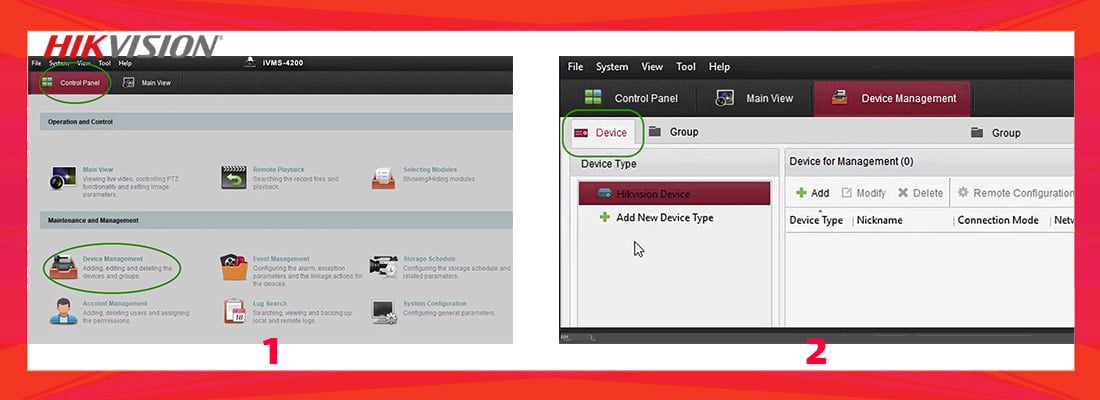
نحوه افزودن دستگاه رکوردر روی ivms-4200
مطابق تصویر پایین، گزینه Add را انتخاب کنید و بر اساس آنچه در تصویر بعدی مشاهده میکنید، اطلاعاتی که از شما خواسته شده را تکمیل کنید. در نهایت، بر روی گزینه Add کلیک کنید.
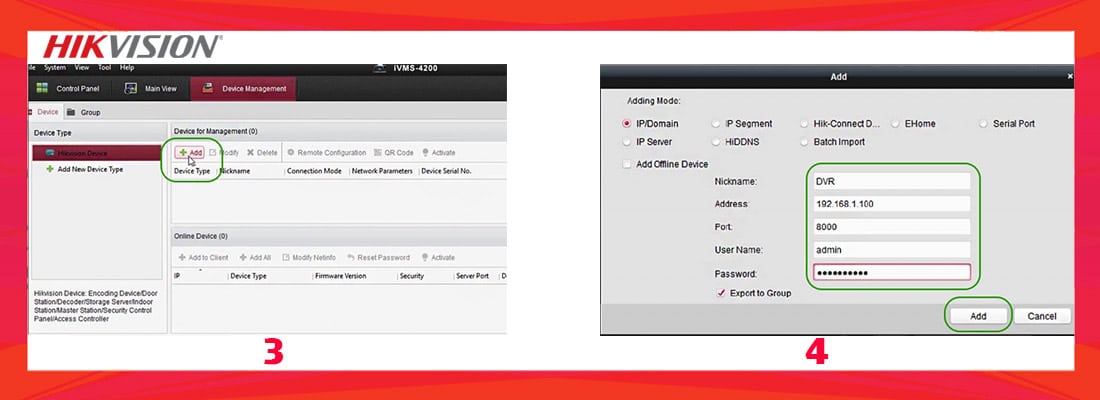
قسمت های مشخص شده را همانند شکل 4 پر کنید.
در قسمت Online Device که در قسمت پایین نرم افزار IVMS-4200 قرار گرفته است شما به راحتی میتوانید دستگاههایی که در شبکه موجود هستند را به همراه آدرس آی پی آنها مشاهده کنید.
از دیگر بخشهایی که در Device Management نرم افزار وجود دارد و بسیار با اهمیت است بخش Remote Configuration است که در آن شما میتوانید درون نرم افزار، به تنظیمات تمامی دستگاههایی که اضافه شدهاند دسترسی داشته باشید. در این حالت، شما میتوانید این تنظیمات را مشاهده کرده و در صورت تمایل، اقدام به تغییر آنها کنید.
همانطور که مشاهده کردید، کار با این نرم افزار بسیار ساده است و در 2 مرحله انجام میگیرد. اکنون شما به راحتی میتوانید تصاویر دریافتی از دوربینهای مداربسته را روی کامپیوتر خود مشاهده کنید.
جمعبندی و نکات مهم
در این صفحه، به آموزش نرم افزار IVMS-4200 برای انتقال تصویر دوربین مداربسته روی کامپیوتر پرداختیم. همانطور که مطالعه نمودید، کار با این نرم افزار، بسیار ساده است و شما پس از طی کردن مراحل دانلود، نصب نرم افزار و اضافه کردن دستگاههای دی وی آر و NVR هایک ویژن به راحتی میتوانید عملیات مانیتورینگ را روی سیستم کامپیوتری خود انجام دهید.
به کمک این نرم افزار فوقالعاده، علاوه بر اینکه امکان مانیتورینگ را در اختیار دارید، میتوانید به آرشیو فیلمهایی که توسط دوربین ضبط شدهاند نیز دسترسی داشته باشید و یا آلارمها را به سادگی مدیریت کنید. خبر خوب این است که کمپانی هایک ویژن، این نرم افزار را به صورت رایگان عرضه نموده است و برای استفاده از آن محدودیت زمانی ندارید و نیازی نیست تا هزینهای برای آن بپردازید.
شما پس از نصب و اجرای این نرم افزار، به راحتی قادر هستید دستگاههایی که در شبکه هستند و یا در راه دور قرار دارند را به سادگی مانیتور کنید. هایک ویژن بر روی این نرم افزار، امکانات ویژهای را برای مانیتورینگ از راه دور تعبیه کرده است و این برنامه، بر روی انواع سیستمهای ویندوز و مک قابل اجراست. در ابتدای این مقاله، مشخصات سیستم کامپیوتری مناسب برای نصب این برنامه را در اختیار شما قرار دهیم. شما برای نصب این برنامه، به سیستم چندان پیشرفتهای نیاز ندارید و این یکی از چندین مزایای استفاده از IVMS-4200 است.
از دیگر ویژگیهای کلیدی که با نصب این نرم افزار در اختیار کاربران Hikvision قرار میگیرد باید به مواردی نظیر امکان پخش زنده تا 64 دستگاه، امکان ضبط تصاویر main stream و sub-stream برای Play back، مدیریت رویدادها، Playback، مدیریت اشخاص مختلف، Access Control، حضور و غیاب و… اشاره کرد.





از طریق نرمافزار IVMS-4200 چه امکاناتی برای کاربران فراهم میشود؟
نرمافزار IVMS-4200 یک نرمافزار مدیریت ویدئوی حرفهای برای دوربینهای مداربسته و سیستمهای ضبط ویدئوی دیجیتال (DVR) است که امکانات زیر را برای کاربران فراهم میکند:
مشاهده زنده تصاویر دوربینها بصورت همزمان
ضبط و پخش ویدئوهای دوربینها
دسترسی از راه دور به سیستمهای ضبط و مدیریت آنها
جستجو و بازیابی ویدئو بر اساس زمان و دوربین
پشتیبانگیری از تصاویر و ویدئوها
مدیریت کاربران و سطوح دسترسی آنها
اعلانهای هشدار و خطا برای رویدادهای مهم
قابلیت تحلیل ویدئوی هوشمند و شناسایی افراد
در کل این نرمافزار بستر مناسبی برای مدیریت کامل سیستمهای نظارت تصویری فراهم میکند.
برای اضافه کردن دوربین به نرمافزار IVMS-4200 چه مراحلی لازم است؟
برای اضافه کردن یک دوربین به نرمافزار مدیریت ویدئویی IVMS-4200، مراحل زیر لازم است:
1. ابتدا دوربین مورد نظر را به شبکه متصل کنید و آدرس IP آن را در دسترس داشته باشید.
2. نرمافزار IVMS-4200 را اجرا کرده و وارد بخش “Device Management” شوید.
3. روی گزینه “Add” کلیک نمایید.
4. در پنجره باز شده، اطلاعات مربوط به دوربین از جمله آدرس IP، نام کاربری و رمز عبور، شماره پورت و … را وارد نمایید.
5. سپس روی دکمه “Add” کلیک کنید تا دوربین به لیست دوربینهای مدیریت شده اضافه گردد.
پس از اتمام مراحل بالا، دوربین جدید قابل مشاهده و مدیریت در نرمافزار خواهد بود.
نرمافزار IVMS-4200 روی کدام سیستمعاملها قابل نصب و اجرا است؟
نرمافزار مدیریت ویدئویی IVMS-4200 روی سیستمعاملهای زیر قابلیت نصب و اجرا دارد:
– Microsoft Windows XP SP3 (32-bit/64-bit)
– Microsoft Windows 7 (32-bit/64-bit)
– Microsoft Windows 8 (32-bit/64-bit)
– Microsoft Windows 8.1 (32-bit/64-bit)
– Microsoft Windows 10 (32-bit/64-bit)
– Microsoft Windows Server 2003 (32-bit/64-bit)
– Microsoft Windows Server 2008 (32-bit/64-bit)
– Microsoft Windows Server 2012 (64-bit)
همچنین الزامات سختافزاری اجرای این نرمافزار به شرح زیر است:
– حداقل 2 گیگابایت فضای دیسک سخت
– حداقل 2 گیگابایت RAM
– پردازنده 2 هستهای با سرعت حداقل 2.2 گیگاهرتز
– کارت گرافیک مجهز به 256 مگابایت حافظه ویدئویی
با توجه به موارد بالا، این نرمافزار روی اکثر سیستمعاملها و سختافزارهای رایج قابل اجرا است.
نرمافزار IVMS-4200 برای چه منظوری طراحی شده است؟
یک کابل شبکه خوب باید ویژگیهایی داشته باشد که برای انتقال دادهها با سرعت بالا و به صورت پایدار مناسب باشد. در ادامه، ویژگیها و مشخصاتی که در یک کابل شبکه خوب مورد نیاز هستند آورده شدهاند:
1. **رده کابل (کات):**
– کابلهای شبکه بر اساس استانداردهای مختلفی مانند Cat5e، Cat6، Cat6a، Cat7 و Cat8 ارتقاء مییابند. هر کدام از این ردهها ویژگیهای مختلفی از جمله سرعت انتقال داده، طول حداکثر کابل، تداخل و عملکرد در فرکانسهای مختلف دارند. بر اساس نیاز شبکه، انتخاب رده مناسب اهمیت دارد.
2. **مواد ساختاری:**
– اغلب کابلهای شبکه از موادی مانند مس (به عنوان روکش) و آلومینیوم یا فولاد (به عنوان اسکلت) ساخته میشوند. اهمیت دارد که مواد با کیفیت و با استانداردهای مشخص در ساخت کابل مورد استفاده قرار گیرند تا کیفیت انتقال داده و عمر مفید کابل تضمین شود.
3. **عایق الکتریکی:**
– عایق الکتریکی اطراف هر سیم در کابل بسیار اهمیت دارد. این عایق باید از جنسی باشد که از خطرات الکتریکی جلوگیری کند و از تداخل با کابلهای مجاور و موانع خارجی محافظت کند.
4. **شیلدینگ (Shielding):**
– کابلهای فوقرده ممکن است دارای شیلدینگ باشند که از تداخل الکترومغناطیسی (EMI) و تداخل مغناطیسی (RFI) جلوگیری میکند. این امر در محیطهایی که تداخل الکترونیکی بالا است، مانند محیطهای صنعتی یا کسبوکارهای حساس به امنیت، مهم است.
5. **تعداد تارها (Pairs):**
– بیشتر کابلهای شبکه دارای چندین زوج تار هستند. مثلاً در کابلهای Cat6 و بالاتر، عمدتاً 4 زوج تار وجود دارد. از تعداد زوجها و کیفیت آنها بسته به نیاز شبکه و سرعت انتقال داده استفاده میشود.
6. **عملکرد در فرکانسهای بالا:**
– برخی کابلهای شبکه برای افزایش پهنای باند و افزایش سرعت انتقال داده در فرکانسهای بالا به شیلدینگها و تکنولوژیهای خاصی مانند twisted pair با گردش تارها مجهز هستند.
7. **آزمایشها و استانداردها:**
– کابلهای شبکه باید مطابق با استانداردها و آزمایشهای مرتبط باشند. برخی از استانداردهای مهم در این زمینه شامل TIA/EIA و ISO/IEC هستند.
8. **مقاومت به خوردگی و مواد شیمیایی:**
– اگر کابل در محیطهایی با مواد شیمیایی یا خطرات خوردگی قرار گیرد، مهم است که مقاومت مطلوب در برابر این عوامل را داشته باشد.
9. **عمل
کرد در شرایط مختلف:**
– بعضی از کابلها برای استفاده در شرایط خاصی مانند محیطهای بیرونی یا شرایط دمایی خاص طراحی شدهاند.
10. **کیفیت کانکتورها:**
– کیفیت کانکتورها و رابطهای استفاده شده در نقاط اتصال کابل نیز بسیار مهم است. استفاده از کانکتورهای با کیفیت باعث افزایش عمر مفید کابل و افزایش پایداری اتصالات میشود.
هنگام انتخاب کابل شبکه، به نیازهای خاص شبکه خود، استانداردها، و ویژگیهای محصولات دقت کنید تا بهترین کارایی را بدست آورید.
نرمافزار IVMS-4200 یک نرمافزار مدیریت و نظارت بر سیستمهای مداربسته (CCTV) است. این نرمافزار توسط شرکت Hikvision طراحی شده است و از طریق آن، کاربران قادر به مدیریت و کنترل دستگاههای مداربسته مختلف، همچون دوربینها، دستگاههای DVR (Digital Video Recorder)، NVR (Network Video Recorder) و دیگر تجهیزات مرتبط با نظارت تصویری میباشند.
IVMS-4200 امکانات گستردهای از جمله ضبط و پخش تصاویر، مشاهده زنده تصاویر از دوربینها، مدیریت تنظیمات دستگاهها، نظارت بر رویدادها و هشدارها، ایجاد گزارشات، و امکانات دیگر را فراهم میکند. این نرمافزار معمولاً توسط افرادی که مسئولیت نظارت و مدیریت سیستمهای مداربسته را دارند، استفاده میشود، مانند افراد امنیتی و مدیران امور فنی.